안녕하세요.
오늘은 GAMESIR G7이란 게임 패드의 내돈내산 리뷰를 간단히 해볼까 합니다.
이 게임 패드를 구매한 것은 제가 가지고 있던 XBOX One S 게임 패드가 오래전부터 왼쪽 스틱의 쏠림 현상이 있었습니다.
그것을 꾸역꾸역 참으며 사용했었는데 얼마 전부터 너무 심해져서 이제는 안 되겠다 싶어서 예전에 미리 구매해 둔 스틱 부품을 교체하기로 하고 게임 패드를 분해하여 부품을 교체했습니다.
그런데 교체한 부품은 한쪽으로 쏠리며 아예 작동을 할 수가 없더라고요.
그래서 부품 불량인가 싶어서 다시 뜯어내고 새로운 부품으로 다시 장착을 했습니다.
그런데 이번에도 다른 쪽으로 쏠렸지만 그나마 컨트롤을 할 수 있었습니다.
혹시나 이것도 불량인가 싶어서 다시 부품을 뜯어냈는데 납땜을 하는 부분의 구리판(?)이 같이 뜯기며 난감한 상황이 되어버렸네요.
어째 저째 복구하는 방법은 있던데, 제가 몸도 안 좋은 상태에서 그 작업을 계속하자니 컨디션이 안 좋아져서 일단은 엑박패드를 봉인해 두고 나중을 기약하기로 했습니다.
어쨌든 당장 게임 패드는 필요하기에 여러 게임 패드를 찾아보니 그나마 가격도 착하면서 평도 나쁘지 않은 이 GAMESIR G7의 게임 패드를 구매하게 되었습니다.

■ 리뷰 시작~

위 사진에서 보시듯 기존 XBOX 게임 패드(이하 엑박패드)와 비슷하게 생겼습니다.
XBOX 디자인 마크가 붙어 있듯이 엑박 호환 패드로 인정을 받은 제품이라더군요.
그러므로 PC와 XBOX 호환 걱정은 안 하셔도 될 것 같습니다.

위 사진에서 본체를 봤을 때 6개의 하얀색 동그라미가 보일 겁니다.
이것은 스킨이 달라 붙을 수 있게 하는 자석으로서 원하는 스킨을 쉽게 탈부착할 수 있게 해 줍니다.


● 겉은 플라스틱을 손톱으로 긁을 때 서걱서걱 소리가 나는 재질이라고 보시면 됩니다.
● 무게는 엑박 패드 보다 살짝 가벼운 듯한 느낌이 있습니다.
● A, B, X, Y 버튼은 엑박 패드와는 다르게 눌렀을 때 '딸깍' 거리는 소리가 나며 클릭감도 엑박 패드와 살짝 다릅니다. 하지만 엑박 패드도 클릭 시 소리가 납니다. 오히려 저 딸깍 거리는 소리가 좀 더 작은 듯합니다.
● 엑박 패드만 써 온 사람은 위 이미지에서 노란색으로 그려진 부분의 보기 및 메뉴 버튼이 위로 올라가 있다 보니 그동안의 습관 때문 인지는 몰라도 누르기가 조금 불편한 감이 있습니다. 아무래도 왼쪽은 왼쪽 스틱에 손가락이 걸리는 편이고, 오른쪽은 상대적으로 위로 올라가 있다 보니 손가락이 길지가 않다면 살짝 손을 위로 움직여줘야 하는 부분이 있습니다.
● 위 이미지에서 XBOX 버튼은 엑박 패드와는 다르게 전원을 On/Off 시키는 기능이 아니며 LED도 안 들어옵니다. 저 버튼은 G7 패드를 XBOX에 연결할 때 사용하는 버튼인 것 같습니다.
● 십자 버튼은 누를 때 엑박 패드보다는 반발력이 강해서 누를 때 부드럽게 눌리지가 않습니다.
● 그 외 버튼들은 클릭감이 엑박 패드와 거의 흡사합니다.



이 G7 패드에는 엑박 패드에는 없는 M1, M2 버튼이 있습니다.
일반적으로 저 버튼은 인식하지 않지만 게임 내에서 위쪽에 M 버튼을 누르고 설정을 하면 사용할 수 있습니다.
● 제가 사용해 본 바로는 저 버튼이 중지가 닿는 곳에 위치해 있다 보니 의도치 않게 잘 눌립니다. 이후 습관을 어떻게 들이냐에 따라 달라질 수도 있겠지만 무조건적으로 사용하는 버튼은 아니니 본인에 맞게 사용하시면 될 것 같습니다.
● 손잡이 부분을 보면 약간 고무 같은 느낌으로 마감이 되어 있어서 그립감이 상당히 좋아서 이 부분은 엑박패드 보다 좋습니다.

사실 저는 엑박 패드에서도 그랬지만 이어폰을 사용할 일이 없다 보니 앞으로도 거의 사용하지 않을 것 같습니다만 엑박 패드에는 없는 음소거 버튼과 위쪽에 M버튼을 누르고 십자 버튼의 상하 버튼으로 볼륨을 조절할 수 있고 좌우 버튼으로는 음성 채팅 볼륨을 조절하는 기능까지 포함되어 있으므로 이어폰을 사용하시는 분들께는 좋은 편의 기능이라 생각합니다.
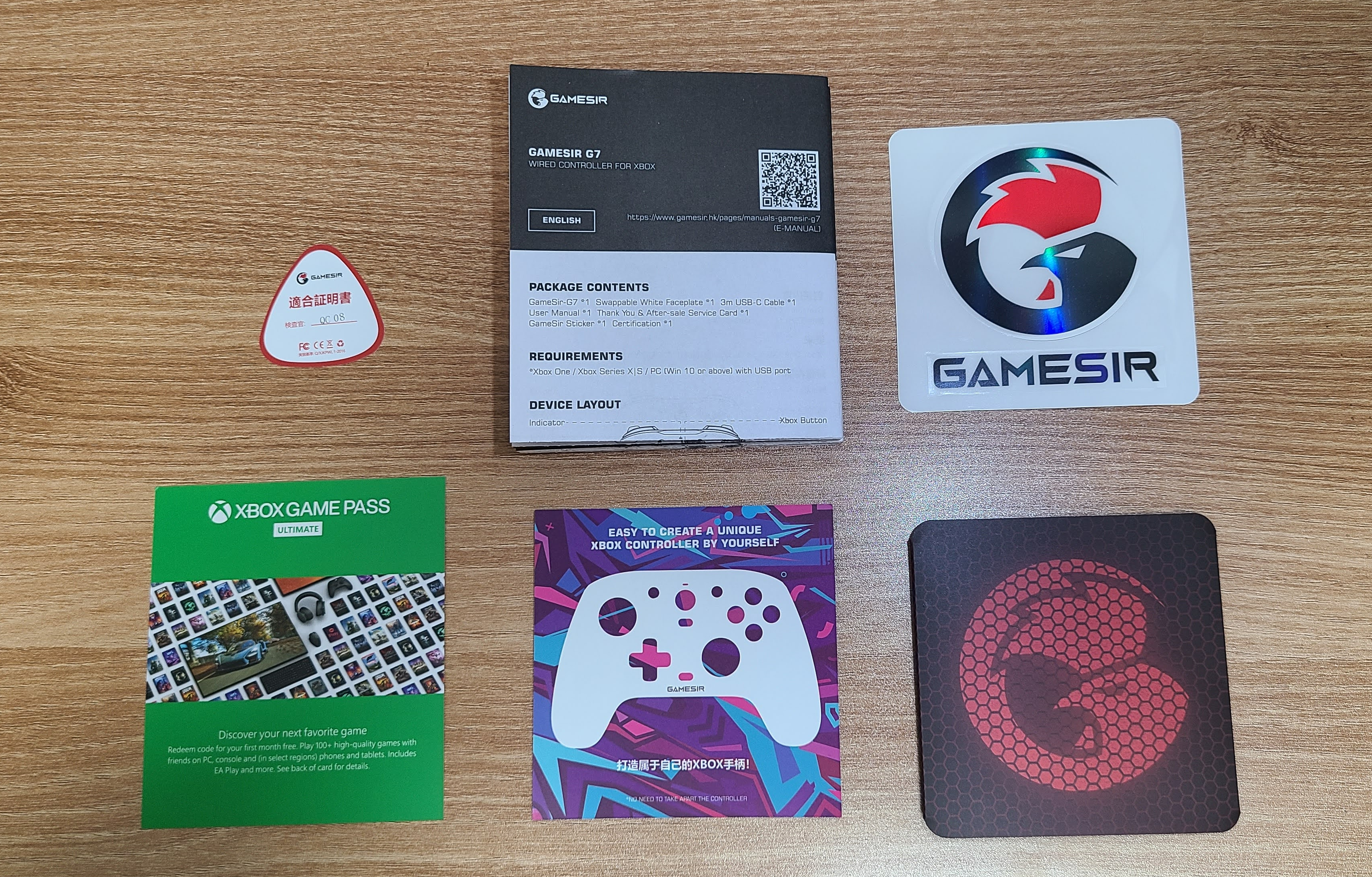
마지막으로 들어 있는 내용물입니다.
설명서(한글), 스티커, XBOX 게임 패스 처음 가입자를 위한 한 달 이용권 등이 들어있습니다.
필요하신 분을 위해 설명서를 스캔하여 같이 첨부합니다.
아래 이미지를 다운로드 받아 보시면 크게 보실 수 있습니다.
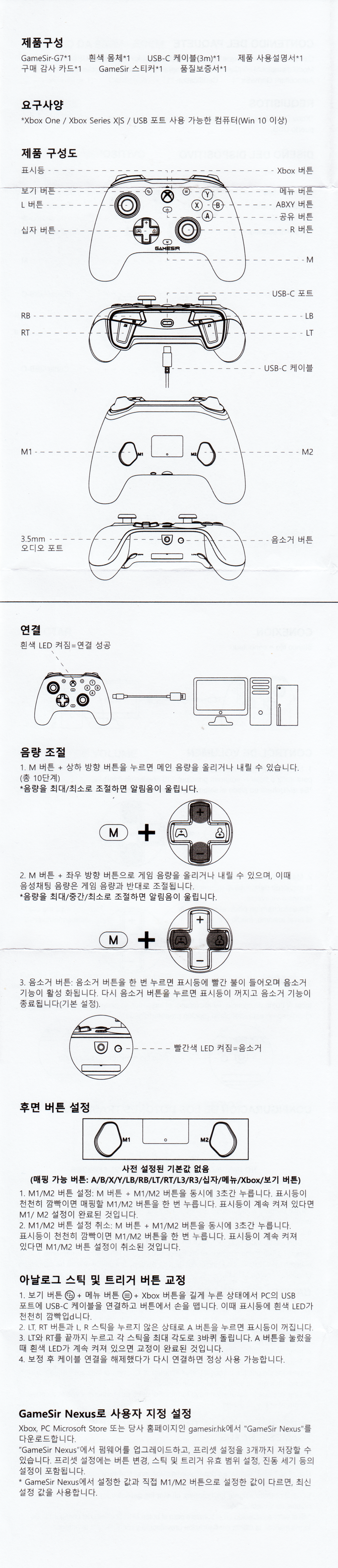
여기까지는 외형 및 간단한 기능을 살펴보았습니다.
다음은 기능을 설정할 수 있는 프로그램에 대해서 알아보겠습니다.
■ 앱
우선 G7 게임 패드를 PC와 연결한 후 Microsoft Store를 켭니다.
아래 이미지처럼 "앱 → gamesir 검색 → GameSir Nexus 설치"를 하시면 됩니다.
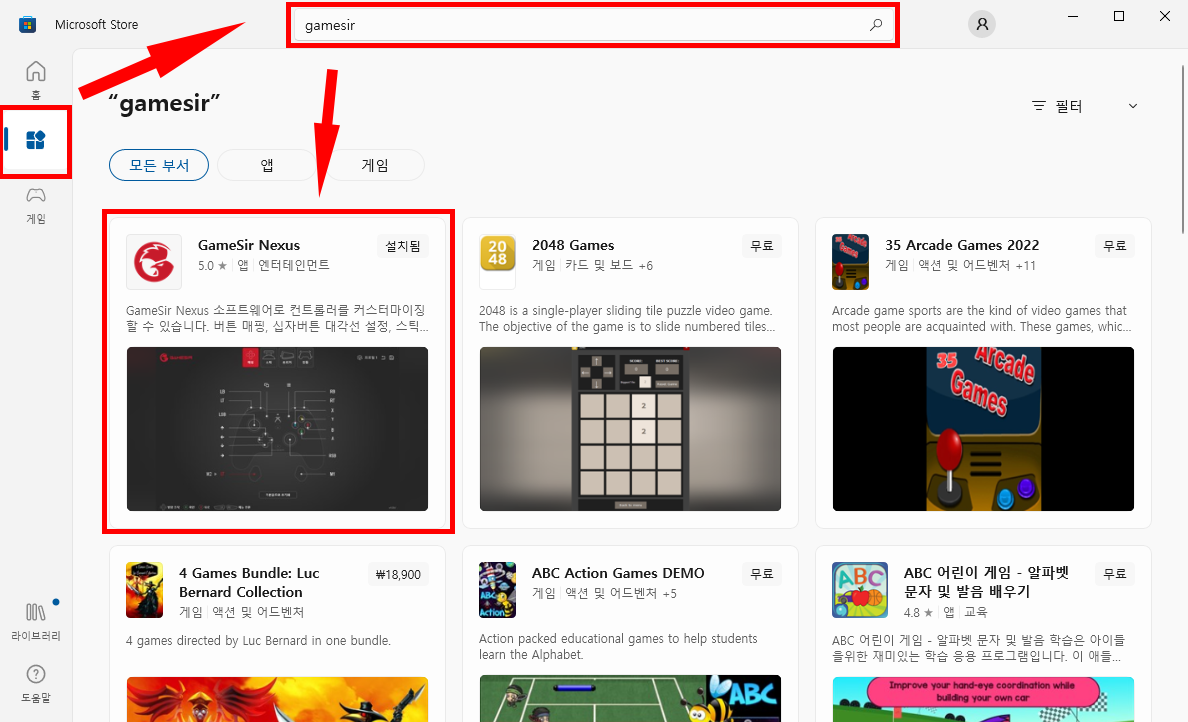
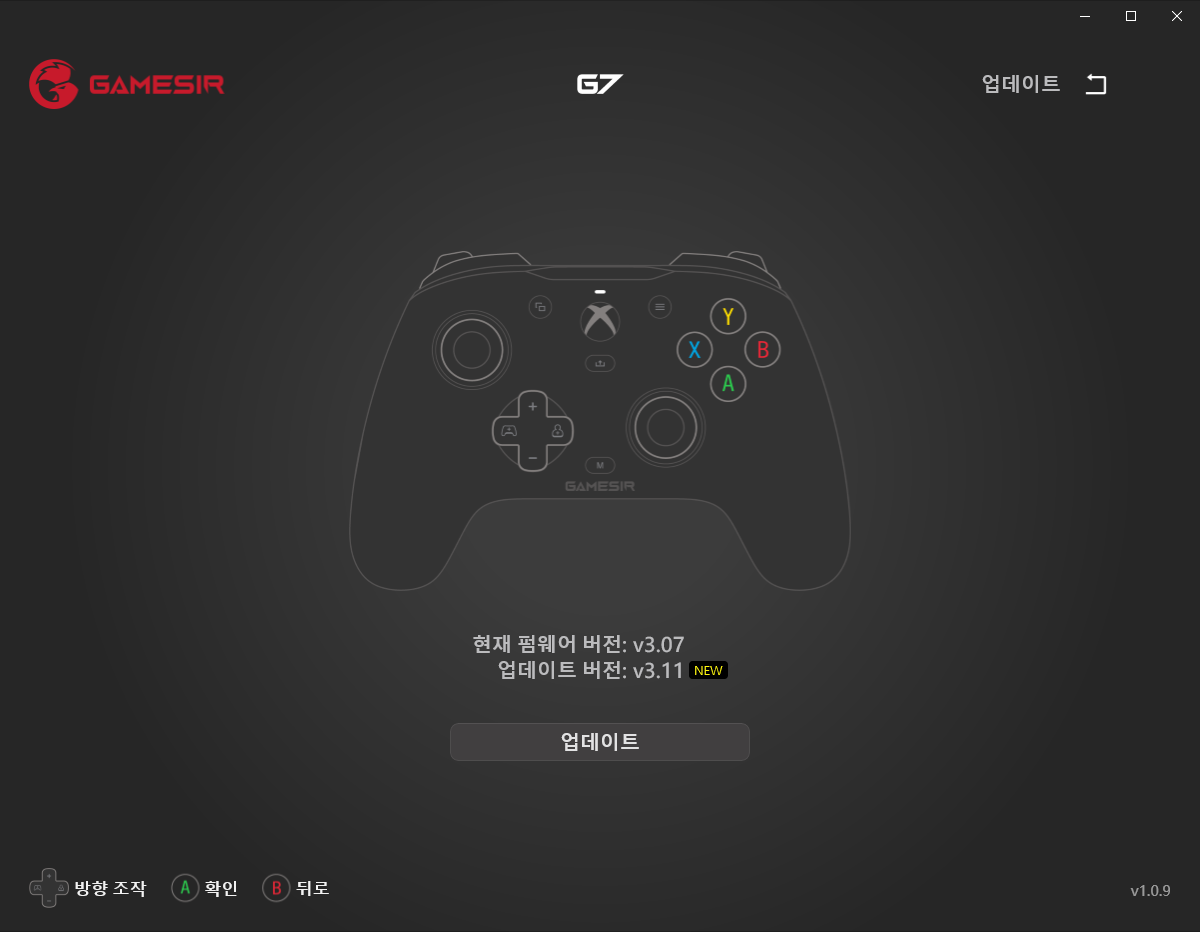
설치 후 GameSir Nexus를 처음 실행했을 때의 화면입니다.
업데이트할 펌웨어가 있으면 현재 펌웨어와 업데이트할 펌웨어를 알려줍니다.
펌웨어 업데이트는 항상 무섭지만 해봅시다.
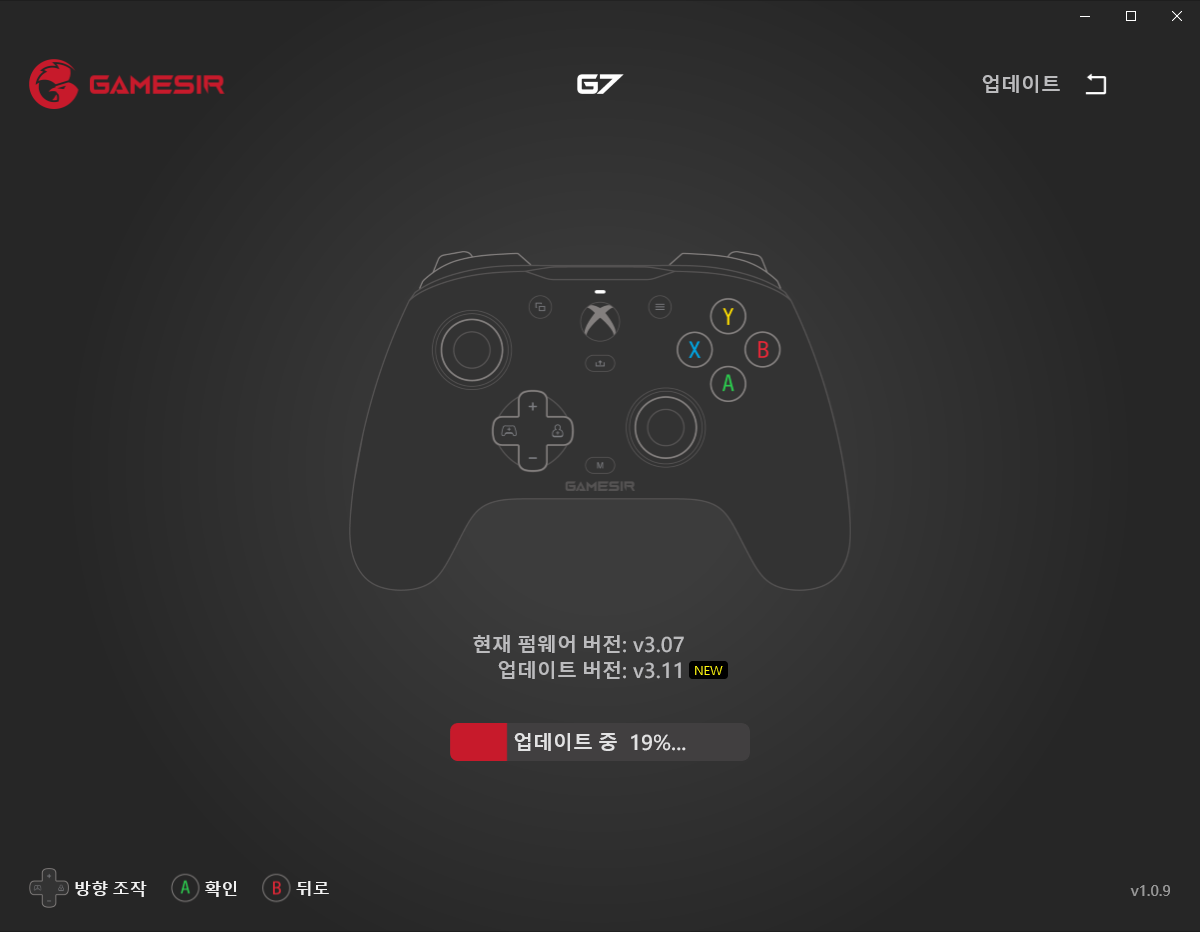
업데이트 중입니다.

펌웨어가 안전하게 업데이트되었습니다.
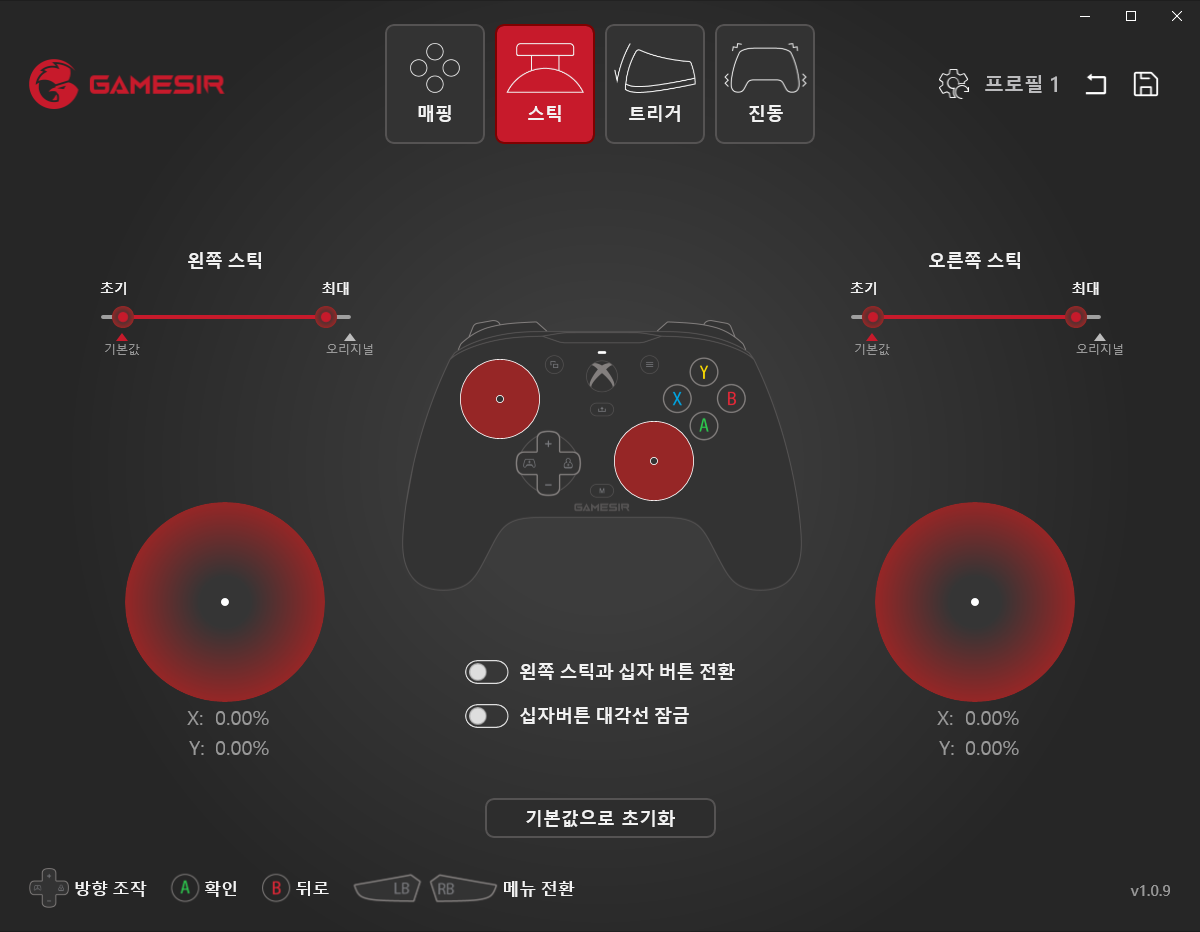
스틱 메뉴입니다.
스틱의 감도를 설정할 수가 있습니다.
추후에 스틱 쏠림 현상이 일어날 때 이 부분을 조정하여 쏠림 현상을 조금 잡아 줄 수 있을 것 같습니다.
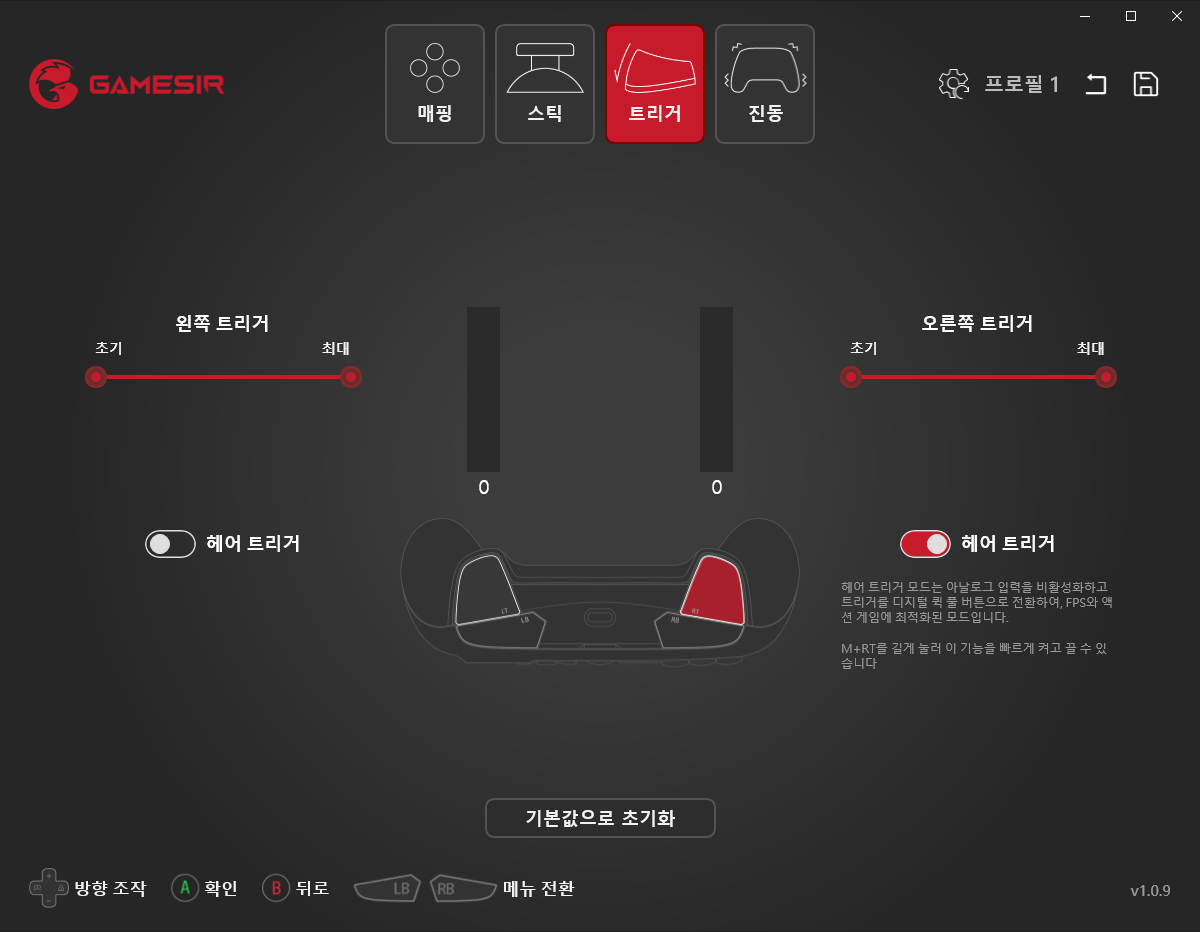
트리거 버튼을 설정할 수 있는 메뉴입니다.
이 또한 트리거의 감도를 설정할 수 있고 "헤어 트리거"라고 FPS 같은 게임을 할 때 누르는 세기 없이, 일반 버튼을 누르듯 바로 발사할 수 있는 키로 변경을 할 수 있는 기능입니다.
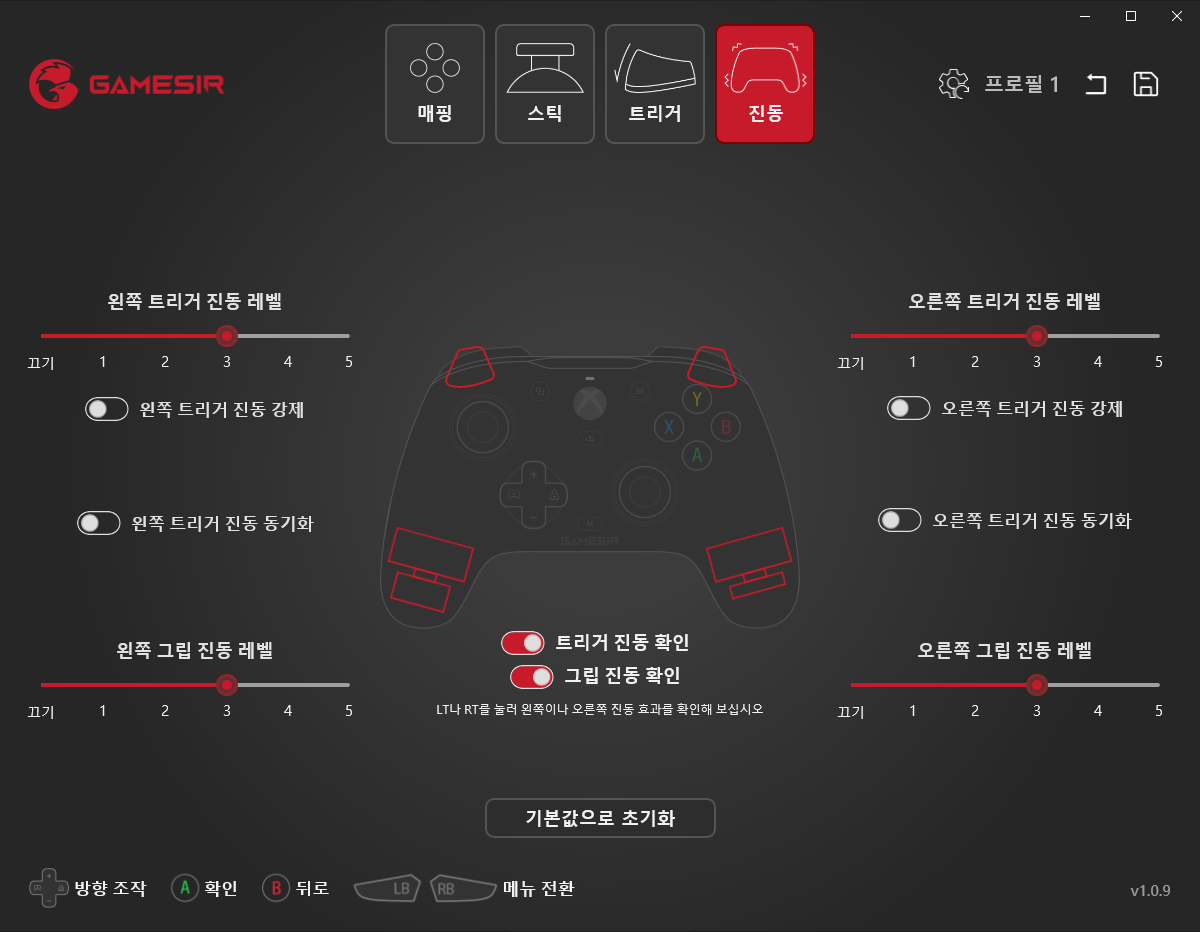
진동을 설정할 수 있는 메뉴입니다.
G7은 기본적으로 엑박 패드보다 진동이 좀 약한 듯합니다.
그래서 여기서 진동 세기를 좀 더 높이면 좋을 겁니다.
또한 이 G7 패드는 트리거 진동도 지원을 합니다.
일부 게임에서 지원하는 트리거 진동을 이제 저도 느껴볼 것 같습니다. ^^
이 GameSir Nexus는 기본값 외에 3개 정도를 자신만의 설정으로 다르게 저장을 할 수 있는 기능이 있습니다. 그러므로 게임을 하기 전 다르게 설정된 값을 때에 맞춰서 사용하면 좋을 것 같습니다. 엑박 패드를 사용할 때는 느낄 수 없는 기능을 사용할 수 있어서 좋은 것 같습니다.
■ 마치며...
저는 이 제품을 국내 정발이 아닌 해외 직구로 구매를 했습니다.
배송 기간은 일요일을 뺀 평일로만 따졌을 때 8일이 걸렸습니다.
국내 정발의 경우는 이 게시물을 올리는 날 기준으로 택배비 포함 6만 원 초반의 가격이고 저는 해외 구매로 3만 원 후반의 가격으로 구매를 했습니다. (대략 2만 몇 천 원 차이가 납니다. 지금은 조금 더 싸졌...ㅜㅜ)
국내 정발의 경우 A/S는 6개월로 길지는 않지만 그래도 초기 불량 같은 게 있을 경우 A/S 받을 수 있는 혜택이 있지만 해외 직구의 경우는 진짜 초기 하드웨어 고장이 아닌 다음에는 그게 어려운 점이 있기 때문에 A/S 포기하고 구매를 한다면 해외 직구도 나쁘지 않은 선택 같습니다.
제가 왜 해외 직구로 구매를 했냐면 일단 국내 정발도 A/S 기간이 짧고, 가격은 높고, 무선도 아닌 제품이고, 저 가격이면 그냥 무선 엑박 패드를 다시 사는 게 낫겠다 싶더라고요.
이 제품이 고장 안 나고 얼마나 버틸지는 모르겠지만(사실 엑박 패드도 1년 되니 스틱이 맛이 가더라고요) 엑박 패드의 내구성을 가지고 있다면 가격대비 나쁜 선택은 아닌 듯하여 구매를 하게 되었습니다.
일단은 시간을 두고 써봐야겠지만 엑박 패드와 비교했을 때 이질감이 별로 없어서 엑박 패드를 써온 유저라면 생소한 느낌 없이 바로 사용할 수 있는 제품입니다.
여기서 이 제품을 바로 추천하지는 않겠습니다만 추후에 몇 개월 정도 더 사용해 보고 그때 가서 추가 후기를 남기도록 하겠습니다.
그럼 게임 패드가 필요해서 알아보고 있는 분들께 조금이나마 도움이 되었길 바랍니다.
'정보' 카테고리의 다른 글
| 교통법규위반 스미싱 문자 주의하세요. (6) | 2022.10.23 |
|---|---|
| 무료 이미지 사이트 및 라이선스 보기 (0) | 2022.09.30 |
| Bitwarden (비트워든) - 아이디·비밀번호 관리 및 자동 완성 프로그램 (3) | 2022.07.01 |
| XnView Classic과 XnView MP 기능 비교 (6) | 2022.02.21 |
| 파일질라에서 파일 및 폴더 삭제 시 "No such file or directory"라고 뜨며 삭제가 안 될 때 해결 방법 (0) | 2022.01.14 |
